Windows 8のIMEのオン/オフをアプリごとに制御する:Tech TIPS
Windows 8で複数のアプリケーションを使っているとき、意図せずIMEがオンあるいはオフになっていたことはないだろうか? Windows 7以前とは異なるこのIMEの挙動の原因と、それを解決するための設定変更手順を説明する。
対象ソフトウェア:Windows 8 / Windows Server 2012
解説
Windows 8(以下Windows Server 2012も含む)のデスクトップ画面でコマンド・プロンプトを起動した場合、最初からIMEがオンになっていて、気付かずに入力した文字が日本語に変換されて困ったことはないだろうか? 今までのWindows OSではこんなことはなく、コマンド・プロンプトを起動してすぐに、例えば「dir」と入力することができた。だがWindows 8では、まずIMEをオフにしてからコマンドを入力する必要があり、煩わしくなっている。
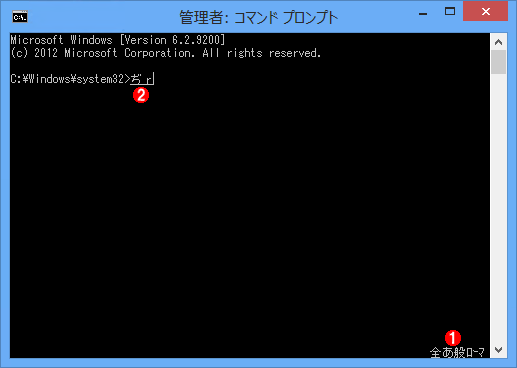
最初からIMEがオンになっているコマンド・プロンプト
Windows 8でコマンド・プロンプトを起動すると、最初からIMEがオンになっていることがある。Windows 7以前では遭遇したことのない現象だ。
(1)IMEのステータス表示。全角ひらがなのローマ字変換入力モード、すなわちIMEがオンであることが分かる。
(2)「dir」と入力したはずのコマンドラインが、ひらがな混じりの全角文字列に変換されようとしている。
こうした挙動の原因は、Windows 8ではすべてのアプリケーション間でIMEの状態が共有されることにある。つまり、あるアプリケーションでIMEをオンにすると、そのほかのアプリケーションでもIMEはオンになっているのだ(オフの場合も同様)。上記の例では、最初からオンだったIMEの状態が、新たに起動したコマンド・プロンプトにも引き継がれたために起こった現象である。
Windows 7以前では、IMEの状態はアプリケーションごとに個別に保持される。そのため、Windows 7以前に慣れているユーザーにとって、このようなWindows 8の挙動は混乱を招くだろう。
幸いなことにWindows 8でも設定を変更すれば、Windows 7以前と同じ挙動、すなわちアプリケーションごとにIMEのオン/オフの状態を別々に保持できるようになる。本稿ではその方法を説明する。
操作方法
IMEのオン/オフに関する設定を変更するには、まずコントロール・パネルを開く。
- マウス操作:
画面左下隅にカーソルを寄せて右クリックするとクイック・アクセス・メニューが表示されるので、[コントロール パネル]をクリックする - キーボード操作:
[Windows]+[X]キーを押して表示されるクイック・アクセス・メニューから、[↑][↓]キーで[コントロール パネル]を選び、[Enter]キーを押す。デスクトップ画面で[Windows]+[I]を押して設定チャームを起動し、[コントロール パネル]を選んでもよい - タッチ操作:
スタート画面の右からスワイプして表示されるチャーム・メニューで[設定]をタップし、表示されたメニューから[コントロール パネル]をタップする
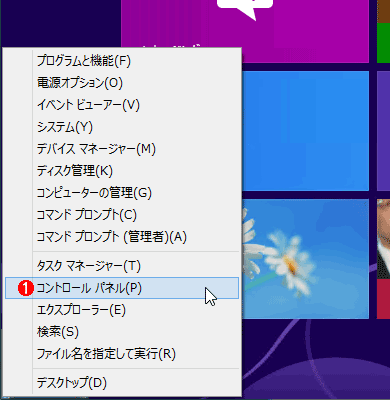
クイック・アクセス・メニューからコントロール・パネルを呼び出す
マウス・カーソルを画面左下隅に寄せて右クリックするか、[Windows]+[X]キーを押すと、このメニューが表示される。
(1)これをクリックする。
次に、コントロール・パネルの「時計、言語、および地域」にある[入力方法の変更]をクリックする。「時計、言語、および地域」が見つからない場合は、[言語]アプレットを探してクリックする。[言語]アプレットの画面が表示されたら、左側のメニューから[詳細設定]をクリックする。
詳細設定一覧の画面が表示されたら、「入力方式の切り替え」にある[アプリ ウィンドウごとに異なる入力方式を設定する]チェックボックスにチェックを入れてオンにする(デフォルトはオフ)。[保存]ボタンをクリックしたら設定変更は完了だ。
[A]
![[言語]アプレットの詳細設定画面](https://image.itmedia.co.jp/ait/articles/1212/14/wi-scr04.gif)
[言語]アプレットの詳細設定画面
ここでIMEのオン/オフに関する設定を変更できる。
(1)デフォルトではオフ、すなわちアプリケーション間でIMEの状態が共有される。これにチェックを入れてオンにする。
(2)これをクリックすると、変更した設定内容が保存される。
日本語を入力できるアプリケーションをいくつか起動して、それぞれIMEのオン/オフを切り替えてみよう。アプリケーション間でIMEのオン/オフの状態が引き継がれず、一方ではオン、他方ではオフという状態になるはずだ。冒頭で取りあげたコマンド・プロンプトも、起動直後ではIMEはオフになる。
[アプリ ウィンドウごとに異なる入力方式を設定する]チェックボックスはユーザーごとに独立している設定項目なので、設定を変更したい各ユーザー・アカウントでログオンしてから上記の設定をする必要がある(あるユーザーで設定を変更しても、ほかのユーザーの設定は変更されない)。
■この記事と関連性の高い別の記事
- Windows/Office付属のIMEの起動キーを変更する(TIPS)
- Windows 8.1で日本語が入力できない場合の対処方法(IME設定同期編)(TIPS)
- Office 2010以前のOffice製品でIME 2010を利用する(TIPS)
- 知らないうちにOffice付属のIMEに切り替わる現象を解消する(TIPS)
- 修正プログラムを適用してIME 2007の変換精度を向上させる(TIPS)
Copyright© Digital Advantage Corp. All Rights Reserved.

![[言語]アプレットから詳細設定画面を開く](https://image.itmedia.co.jp/ait/articles/1212/14/wi-scr03.gif)